はじめに
Let'sNote CF-QV8は、初期状態では、M.2 SATA接続のSSDを搭載しています。
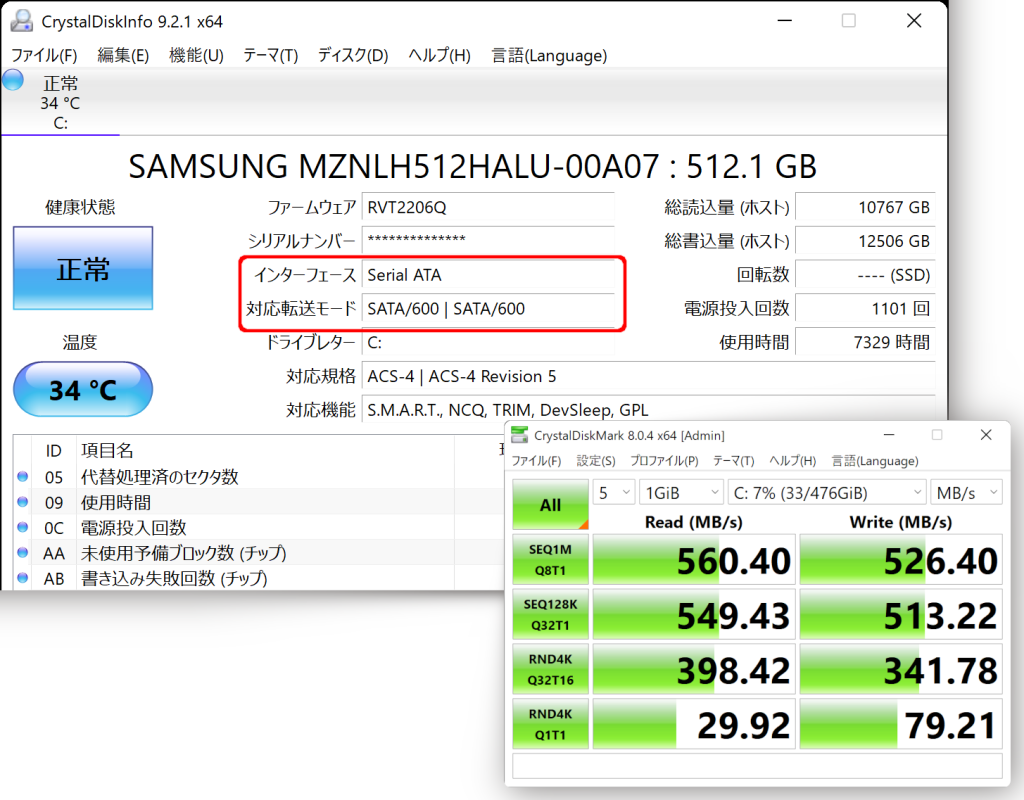
CF-QV8は、M.2 NVME (PCIe 3.0 x4)接続のSSDが搭載できます。大幅な読書き速度アップができますので交換していきます。
本体の分解

バッテリーの取り外し
封印シールをはがす
ホイールパッド裏樹脂部品の取り外し

樹脂部品は、写真の赤枠部分でツメで引っかかってます。(写真は外したところ)
ツメの部分を直接マイナスドライバー等で外すよりも、写真の青矢印のあたりを持ち上げ、樹脂部品をたわませて外す方が、外しやすいです。ツメも傷めずに済みます。
本体裏蓋の取り外し
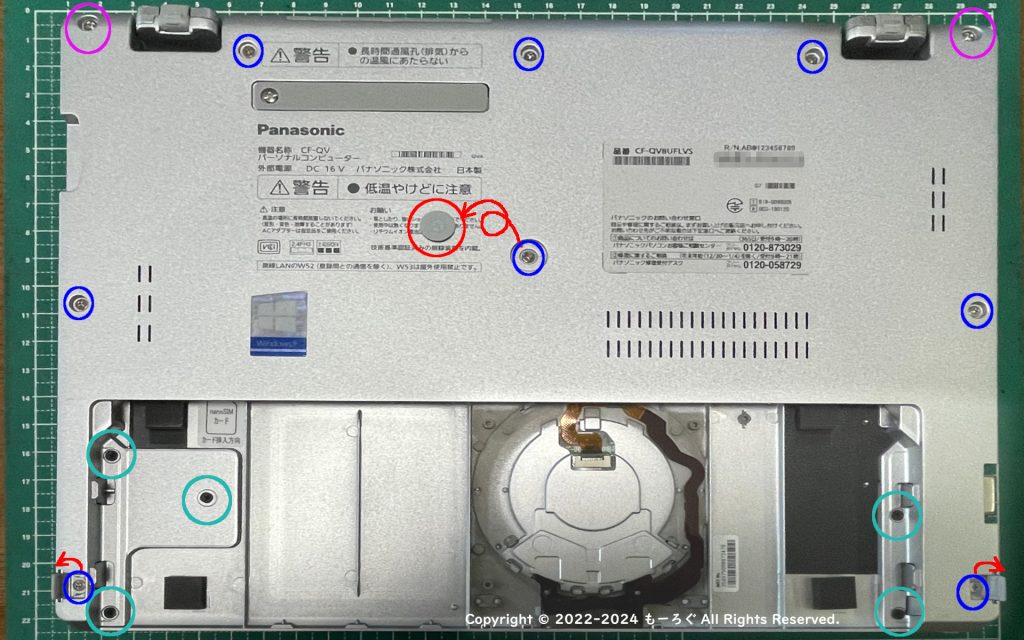
裏蓋(カバー)の固定ネジは3種類、合計15本で固定されています。写真で種類がわかるように色分けしてみました。#0,#1は+ドライバーサイズ
- 赤:2本・・・#1
- 水色:5本・・・#0
- 青:8本・・・#0
ちなみに、本体中央のカバー(両面テープ固定)を取り外し、手前側両端の折りたたみ式の足は持ち上げておく必要があります。
SSDの交換
今回交換したSSDはこちら
HIKSEMI FUTURE 1TB
- PCIe Gen4x4 NVMe M.2 2280
- 3D NAND TLC
- 読み取り速度(最大)MB/s:7,450MB/s
- 書き込み速度(最大)MB/s:6,600MB/s
- TBW:1800TB
PCIe 4.0 x4 対応のSSDで、PC側がPCIe 3.0x4のため、SSD本来の性能は発揮できませんが、低消費電力・低発熱・高耐久であることから、これを選択しました。
交換したSSDの接続/性能の確認
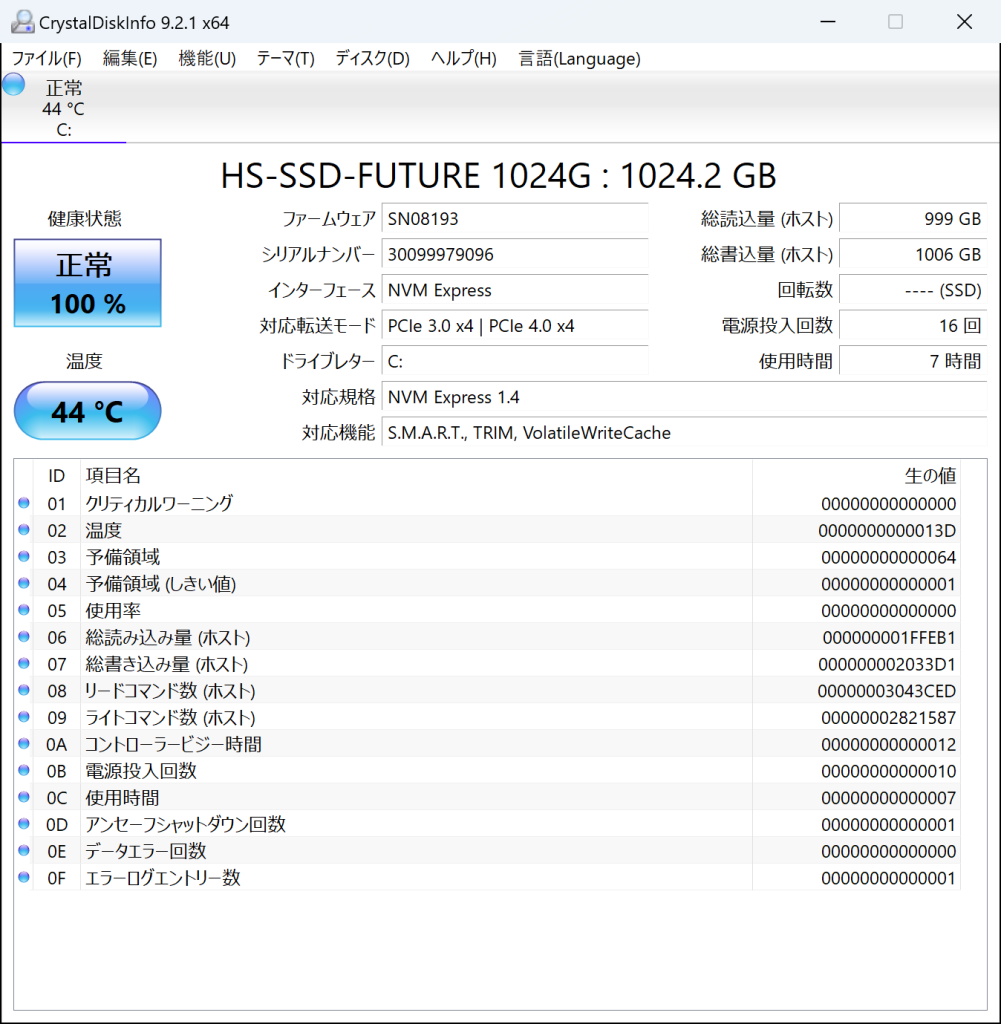
CristalDiskInfo で接続状態を確認します。
接続:NVME (NVM Express)
対応転送モード:PCIe 3.0 x4(PC側) | PCIe 4.0 x4(SSD側)
で正常に認識されています。
ちなみに、SSDは新品ではありません。
CristalDiskMarkで測定し、純正のSATA M.2 SSDと比較します。
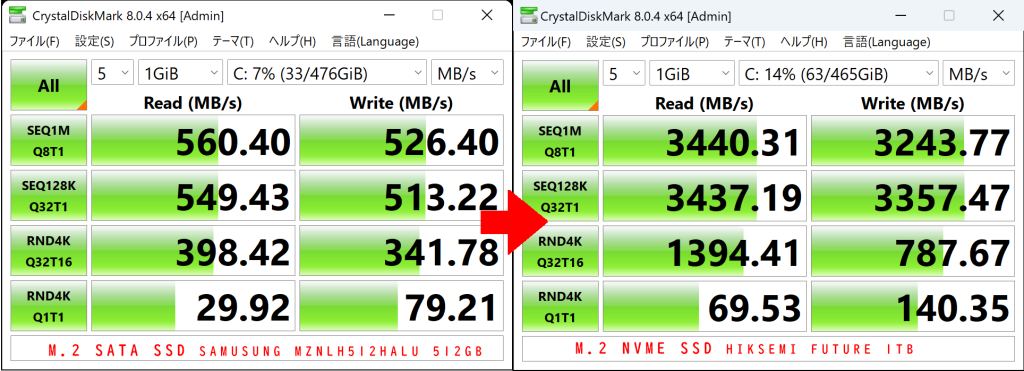
シーケンシャルリード/ライトで、6倍以上の性能が出てます。これで、より快適にPCを使用できます。
created by Rinker
¥28,500
(2025/12/10 13:50:22時点 楽天市場調べ-詳細)



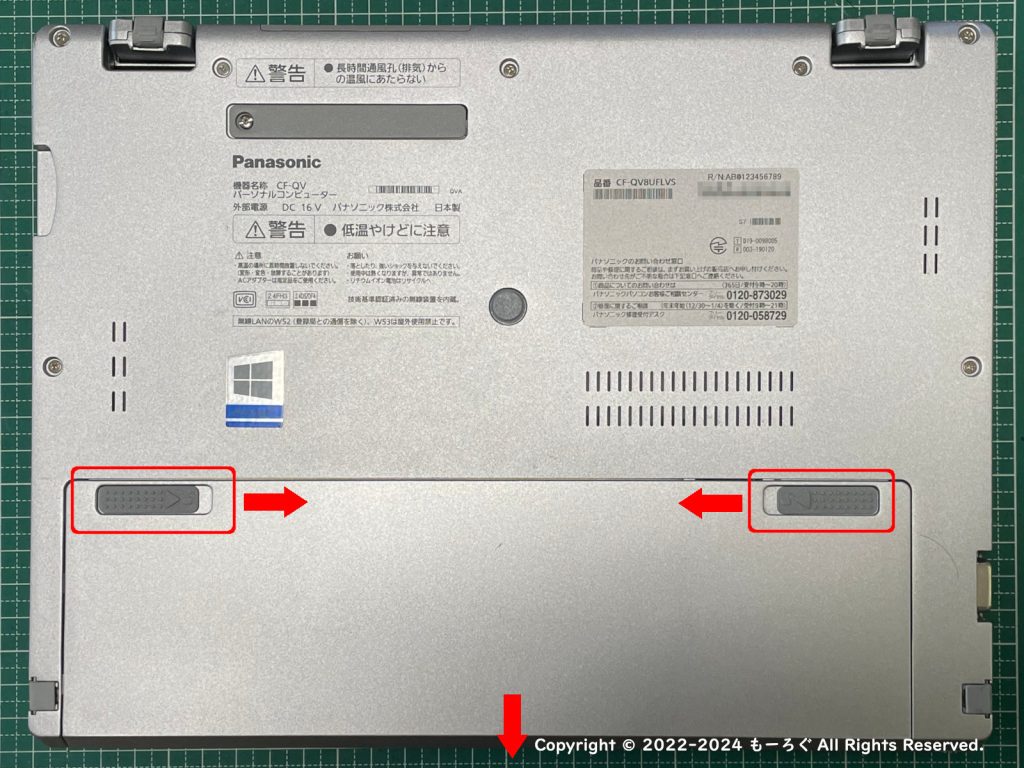

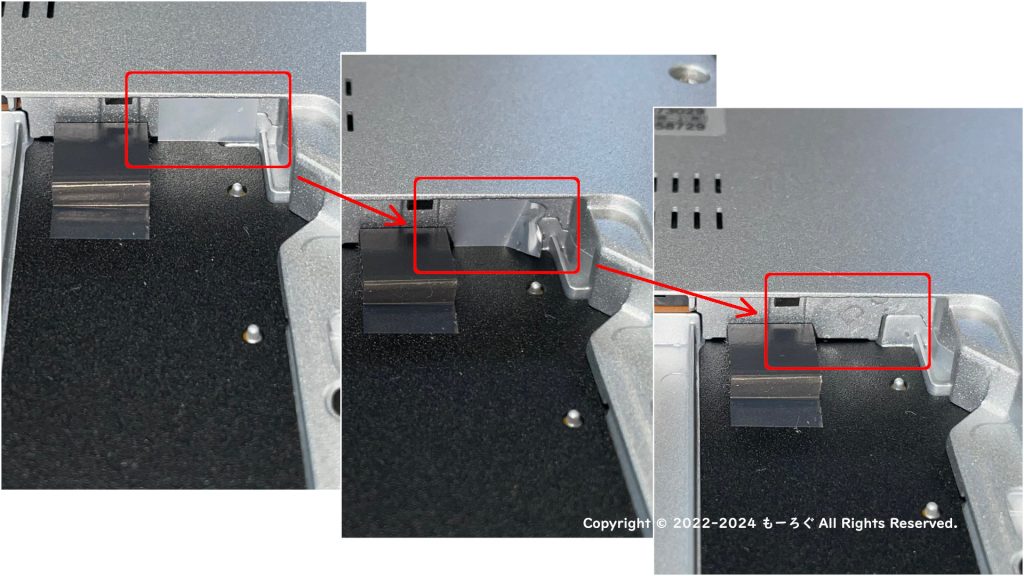




















コメント